
Arbeta med flera bibliotek i iMovie på datorn
Biblioteket innehåller dina klipp ordnade i händelser och de projekt du skapat. Det vanligaste är att bara ha ett iMovie-bibliotek, men du kan skapa ytterligare bibliotek så att du kan:
Säkerhetskopiera det aktuella projektet
Skapa ett arkiv med händelserna och projekten på en separat (extern) lagringsenhet
Skapa mer ledigt utrymme på datorn genom att flytta iMovie-händelser till en annan lagringsenhet
Redigera ett projekt på en annan Mac
Du kan skapa flera biblioteksfiler på olika platser på datorn eller på andra lagringsenheter.
Skapa ett nytt bibliotek
Välj Arkiv > Öppna bibliotek > Nytt i iMovie
 på datorn.
på datorn.I dialogrutan Spara som visas anger du ett namn för det nya biblioteket och navigerar till den plats där du vill spara det.
Den förvalda platsen är mappen Filmer i hemmappen.
Klicka på Spara.
Ett nytt bibliotek skapas på den plats du valt och en ny, tom händelse med dagens datum skapas.
Kopiera eller flytta klipp mellan bibliotek eller lagringsenheter
Anslut en lagringsenhet som innehåller målbiblioteket till datorn, eller kopiera målbiblioteket till datorn.
Välj Arkiv > Öppna bibliotek i iMovie
 på datorn. Välj sedan ett alternativ från undermenyn.
på datorn. Välj sedan ett alternativ från undermenyn.Du kan välja från senast öppnade bibliotek, leta reda på ett befintligt alternativ på datorn eller skapa ett nytt bibliotek.
Det valda biblioteket öppnas i bibliotekslistan. Den första händelsen markeras och innehållet visas i bläddraren.
I bibliotekslistan väljer du den händelse som innehåller de klipp du vill flytta eller kopiera.
I bläddraren markerar du de klipp du vill flytta eller kopiera.
Tips: Om du vill markera flera klipp i samma bibliotek håller du ned kommandotangenten samtidigt som du klickar på de klipp du vill markera. Du kan också dra en markeringsrektangel runt klippen.
Gör något av följande:
Flytta klipp mellan händelser eller bibliotek: Dra klippet eller klippen till en annan händelse eller ett annat bibliotek.
Kopiera klipp mellan händelser eller bibliotek: Alternativ-dra klippet eller klippen till en annan händelse eller ett annat bibliotek genom att först börja dra och sedan hålla ned alternativtangenten medan du drar.
Kopiera eller flytta händelser mellan bibliotek eller lagringsenheter
Anslut en lagringsenhet som innehåller målbiblioteket till datorn, eller kopiera målbiblioteket till datorn.
Välj Arkiv > Öppna bibliotek i iMovie
 på datorn. Välj sedan ett alternativ från undermenyn.
på datorn. Välj sedan ett alternativ från undermenyn.Du kan välja från senast öppnade bibliotek, leta reda på ett befintligt alternativ på datorn eller skapa ett nytt bibliotek.
Det valda biblioteket öppnas i bibliotekslistan. Den första händelsen markeras och innehållet visas i bläddraren.
I bibliotekslistan markerar du den händelse som innehåller den händelse du vill flytta eller kopiera.
Gör något av följande:
Flytta händelser mellan bibliotek: Dra händelsen till ett annat bibliotek.
Kopiera händelser mellan bibliotek: Alternativ-dra händelsen till en annan händelse eller ett annat bibliotek genom att först börja dra och sedan hålla ned alternativtangenten medan du drar.
Kopiera eller flytta projekt mellan bibliotek
Anslut en lagringsenhet som innehåller målbiblioteket till datorn, eller kopiera målbiblioteket till datorn.
Välj Arkiv > Öppna bibliotek i iMovie
 på datorn. Välj sedan ett alternativ från undermenyn.
på datorn. Välj sedan ett alternativ från undermenyn.Du kan välja från senast öppnade bibliotek, leta reda på ett befintligt alternativ på datorn eller skapa ett nytt bibliotek.
Det valda biblioteket öppnas i bibliotekslistan. Den första händelsen markeras och innehållet visas i bläddraren.
Klicka på knappen Projekt i verktygsfältet.
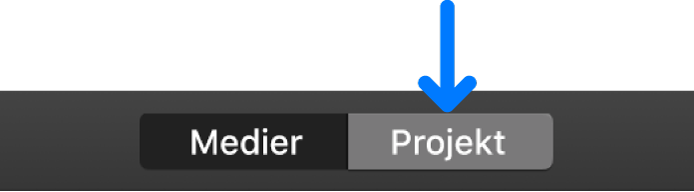
I bläddraren markerar du projektet du vill flytta eller kopiera.
Klicka på knappen till höger om projektnamnet och gör sedan något av följande:
Kopiera projektet till ett annat bibliotek: Klicka på Kopiera till bibliotek och välj sedan ett bibliotek från undermenyn.
Flytta projektet till ett annat bibliotek: Klicka på Flytta till bibliotek och välj sedan ett bibliotek från undermenyn.